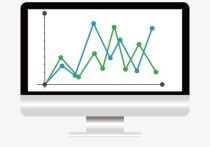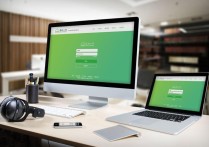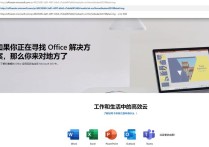电脑word文档打不开怎么解决
电脑上的 Word 文档无法打开可能是由于多种原因引起的,以下是一些可能的解决方法。请根据具体情况逐一尝试这些方法,以找到解决问题的最佳方式。
本文文章目录
- 1. 重启电脑
- 2. 检查文件扩展名
- 3. 使用其他方式打开
- 4. 修复 Microsoft Word
- 5. 更新 Microsoft Word
- 6. 检查磁盘空间
- 7. 尝试使用另一台电脑
- 8. 检查病毒或恶意软件
- 9. 恢复损坏的文档
- 0. 使用备份
- 总结
1. 重启电脑: 有时候,电脑的临时问题可以通过简单地重启解决。重新启动计算机可以清除一些临时问题,可能会修复 Word 打不开的问题。

2. 检查文件扩展名: 确保文件的扩展名是正确的,例如,.docx 对应的是 Word 2007及以后版本的文档,而.doc对应的是较早的版本。确保文件扩展名与实际文件类型匹配。
3. 使用其他方式打开: 尝试使用其他程序来打开 Word 文档,例如使用免费的 LibreOffice Writer 或 Google 文档。这有助于确定问题是否仅限于 Microsoft Word。
4. 修复 Microsoft Word: 如果只有一个特定的 Word 文档无法打开,尝试修复 Microsoft Word 软件本身。打开 "控制面板" -> "程序和功能",找到 Microsoft Office(或 Microsoft 365),右键单击并选择“修复”。
5. 更新 Microsoft Word: 确保你的 Microsoft Word 软件是最新版本。有时候,更新可以解决与文档兼容性相关的问题。
6. 检查磁盘空间: 确保磁盘上有足够的空间来打开文档。Word 文档可能需要一些额外的磁盘空间进行临时存储。
7. 尝试使用另一台电脑: 如果可能的话,将文档复制到另一台电脑上并尝试在那里打开。这有助于确定是否是文档本身的问题。
8. 检查病毒或恶意软件: 使用最新的杀毒软件扫描计算机,确保没有病毒或恶意软件干扰文档打开。
9. 恢复损坏的文档: 如果 Word 文档受到损坏,你可以尝试使用 Microsoft Word 提供的 "打开和修复" 功能。在 Word 中,选择 "文件" -> "打开",然后在文件浏览器中选择文档,点击下拉箭头,选择 "打开和修复"。
10. 使用备份: 如果你有文档的备份,尝试从备份中恢复文档。
总结:
如果上述方法都无法解决问题,可能需要进一步深入调查或考虑寻求专业技术支持,尤其是如果文档非常重要。另外,定期备份重要文档是一个好习惯,以防止数据丢失。